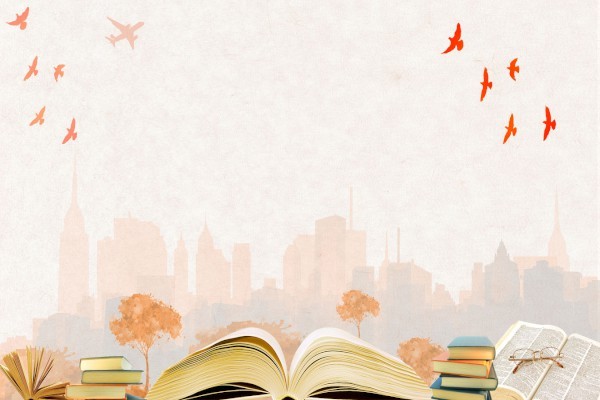
“资源管理器”与“我的电脑”一样,都具有文件管理功能。可以进行文件和文件夹的 创建、搜索、选择、复制、移动、重命名、属性、发送等操作,在“资源管理器”中的操作有时比在 “我的电脑”中更方便。
(l) 文件夹和文件的创建
如果要创建新的文件夹或文件,可以在“资源管理器”的左窗口中,选择要创建文件夹或文件的驱动器或文件夹图标,这样右窗口就成为该对象的内容窗口,选择“文件”菜单的” 新建” 命令,弹出它的级联菜单,在“文件”菜单的“新建”命令的 级联菜单中,包含多个命令,利用它们,可以在所选驱动器或文件夹中建立文件夹、快捷方式、文本文件、 Word 文件、 Excel 工作表等。
在右窗口空白处单击右键,弹出快捷菜单,在快捷菜单的“新建” 命令中,包含着与 “文件”菜单的“新建” 命令中同样的子命令,利用它们,也可以在“资源管理器” 中 “文件”菜单的”新建” 命令的级联菜单 所选驱动器或文件夹中建立文件夹、快捷方式、文本文件、 Word 文件、 Excel 工作表等。
(2) 文件和文件夹的选定
1) 选定单一文件或文件夹在“资源管理器” 的右窗口,可以直接单击要选定的文件或文件夹。
2) 同时选定多个文件或文件夹
①选定右窗口全部文件和文件夹 : 单击窗口的“编辑”菜单的“全部选定” 命令,或用快捷键 Ctrl+A 。
②选定连续排列的一组文件和文件夹 : 在右窗口单击该组的第一个对象,再将光标移到 该组的最后对象上,按住 Shift 键同时单击。
③选定多个不连续文件和文件夹 : 按住 Ctrl 键后,单击要选定的各个对象。考试论坛
④选定多组文件和文件夹 : 第一组的选定同②;选定第二组时,按住 Ctrl 键单击第二组的第一个对象,继续按住 Ctrl 键,移动光标到第二组的最后一个对象上,在按住 Ctrl 和 Shift 键 的同时单击第二组的最后一个对象。再选定其他组时,方法相同。
③利用”编辑”菜单的” 反向选择” 命令,可以选定全区域内没有选定的对象,而取消已经选择的对象。
此外,用鼠标选择连续多个文件或文件夹还可以这样进行 : 用鼠标单击该组文件左上角的
空白处,按住鼠标拖动,会出现虚框,凡是被框住的文件或文件夹都处于被选中状态。
⑥利用键盘选定全部文件 : 按组合键 Alt+E, 打开“编辑”菜单,用光标移动键将选定光带移动到“全部选定” 命令上,按回车键,或直接按 Ctrl+A 组合键。
(3) 文件夹和文件的复制
在“资源管理器” 复制文件和文件夹比在 “我的电脑” 中更方便。文件和文件夹的复制有
多种方法 : 可以用菜单、工具栏复制,也可以用鼠标拖曳。
1) 在“资源管理器”中,利用菜单或工具栏复制文件或文件夹。
①在“资源管理器”的窗口 ( 左窗口或右窗口 ) 选定要复制的文件或文件夹。
②打开窗口的“编辑”菜单,单击 “复制” 命令;或在窗口工具栏上单击 “复制” 按钮;或 直接右键单击要复制的文件 ( 文件只能在右窗口 ) 或文件夹,弹出快捷菜单,选择 “复制” 命令,将要复制的对象放入“剪贴 板” 。
③在左窗口选择目标驱动器或文件夹 ,在窗口的“编辑”菜单中选择“粘贴” 命令;或在窗口工具栏上单击“粘贴” 按钮;或在目标驱动器或文件夹的右窗口单击右键,在快捷菜单中选择“粘贴”。
也可以事先不选择,直接右键单击目标右键单击文件夹出现的快捷菜单驱动器或文件夹,弹出快捷菜单,在快捷菜单中选择“粘贴”, 即复制。
2) 在“资源管理器” 中,利用鼠标拖动的方法复制文件或文件夹。
在“资源管理器” 窗口中选定要复制的文件或文件夹。当在不同的驱动器之间复制时,直接拖动选定的文件或文件夹到目标驱动器或文件夹图标上面,在目标驱动器或文件夹的名称反像显示时,释放鼠标左键可以完成复制;当在同一驱动器的不同文件夹之间复制时,按住 Ctrl 键后用鼠标的左键拖曳选定的文件或文件夹到目标驱动器和文件夹的图标上,在目标驱动器或文件夹的名称反像显示肘,释放鼠标左键,可以完成复制。
3) 利用工具栏的“复制到” 按钮。
①选定要复制的文件或文件夹。
②单击工具栏的“复制到”按钮,弹出“复制项目” 对话框,在对话框中选择目标驱动器或文件夹,单击 “复制” 按钮。
(4) 文件夹和文件的移动
在“资源管理器” 移动文件和文件夹有多种方法 : 可以用菜单、工具栏移动,也可以用鼠标拖曳。
1) 在“资源管理器” 中,利用菜单或工具栏移动文件或文件夹。
①在“资源管理器” 的窗口 ( 左窗口或右窗口 ) 选定要移动的文件或文件夹。
②打开窗口的“编辑”菜单,单击“剪切” 命令或在窗口工具栏上单击“剪切” 按钮 ;或直接右键单击要移动的文件或文件夹,弹出快捷菜单,在菜单中选择“剪切”命令,将要移动的对象放入“剪贴板” 。
③在左窗口选择目标驱动器或文件夹,在窗口的“编辑”菜单中选择“粘贴” 命令 : 或
在窗口工具栏上单击“粘贴” 按钮。
也可以事先不选择,直接右键单击目标驱动器,或文件夹,弹出快捷菜单,在快捷菜单中选择“粘贴”, 即可完成文件或文件夹的移动。
2) 在“资源管理器” 中,利用鼠标拖曳的方法移动文件或文件夹。
在“资源管理器” 窗口中选定要移动的文件或文件夹。当在不同的驱动器之间移动时,按住 Shift 键拖动选定的文件或文件夹到目标驱动器或文件夹的图标上面,当目标驱动器或文件 夹的名称反像显示时,释放鼠标左键可以完成移动;当在同一驱动器的不同文件夹之间移动时,用鼠标的左键直接拖曳选定的文件或文件夹到目标驱动器或文件夹的图标上,当目标驱 动器或文件夹的名称反像显示时,释放鼠标左键,可以完成移动。
3) 利用工具栏的“移至”按钮。
①选定要移动的文件或文件夹。
②单击工具栏的“ 移至”按钮,弹出” 移动项目” 对话框。在对话框中选择目标驱动器
或文件夹,单击“移动”按钮。
(5) 文件和文件夹的搜索
在“资源管理器”中查找文件或文件夹,可以右键单击某一驱动器或文件夹图标,弹出
快捷菜单,在菜单中选择“搜索” 。
(6) 文件或文件夹的重命名
在“资源管理器” 中为文件或文件夹重命名有多种方法 :
& 在“资源管理器” 中选定要重命 名的文件或文件夹,选择 “文件” 菜单 的“重命名”命令。
& 在“资源管理器”中,在要重命名的文件或文件夹上单击右键,弹出快捷菜单,单击“重命名”命令。
在“资源管理器”中,在要重命名的文 件或文件夹上单击左键,使其处于选中状态,再单击其名称。进行以上操作,文件或文件夹的名称反像显示,且被方框框住,这时可以直接输入新名 称,修改完毕,按回车键。
(7) 文件或文件夹的打开
在“资源管理器”中打开文件或文件夹的方法有四种 :
& 选定要打开的文件或文件夹图标后,单击 “文件” 菜单的“打开” 命令,可以打开 选定的文件或文件夹。
& 直接在要打开的文件或文件夹的图标上双击,可以打开选定的文件或文件夹。
& 右键单击选定的文件或文件夹图标,弹出快捷菜单,单击快捷菜单的“打开”命令,可以打开选定的文件或文件夹。
& 选定要打开的文件或文件夹图标后,按回车键。
(8) 文件或文件夹的删除在“资源管理器”中删除文件或文件夹有多种方法 :
& 在“资源管理器”的窗口中选定要删除的文件或文件夹,选择 “文件” 菜单的“删除”命令。
& 在“资源管理器”的窗口中选定要删除的文件或文件夹,直接按 Delete 键。
& 在“资源管理器” 的窗口中,在要删除的文件或文件夹图标上右键单击,在弹出的快捷菜单中选择“删除”命令。
& 在”资源管理器” 中选定要删除的文件或文件夹,单击窗口工具栏的” 删除” 按钮。
以上操作都会出现确认文件或文件夹删除询问框,单击” 是” 按钮,即可删除文件或文件夹。
在“资源管理器”中选定要删除的文件或文件夹,直接将它们拖曳到回收站
注意 : 在执行以上操作时,若按住Shift键的同时进行以上操作,要删除的文件或文件夹将不进入回收站
(9) 属性
利用属性对话框可以查看或设置文件及文件夹的属性
1) 文件夹属性
在“资源管理器”中,选择要查看或设置属性的文件夹的图标,单击“文件”菜单的“属
性” 命令;或选择要查看或设置属性的文件夹的图标后,单击工具栏的“属性” 按钮;或右键 单击要查看或设置属性的文件夹的图标,弹出快捷菜单,选择”属性” 命令,以上方法都会弹 出文件夹属性对话框。
对于不同的文件夹,对话框的选项卡数不同,一般都有“常规”选项卡和“共享” 选项卡。 利用“常规”选项卡可以知道文件夹的类型、位置、大小、占用空间、包括的文件夹和文件数、创建时间和属性,可以利用“属性” 框中的选项修改文件夹的属性;利用“共享”选项卡可以 设置文件夹的共享。
2) 文件属性
在“资源管理器”中,选定要查看或设置属性的文件的图标,单击“文件”菜单的“属性”命令;或选定要查看或设置属性的文件的图标后,单击工具栏的“属性” 按钮;或右键单击要 查看或设置属性的文件的图标,弹出快捷菜单,选择”属性” 命令,以上方怯都会弹出文件属 性对话框。
选择的文件类型不同,弹出的对话框的选项卡的数目也不同,一般的对话框都有“常规” 和“摘要”选项卡。利用“常规”选项卡可以知道文件的类型、位置、大小、占用空间、创建 时间、修改时间、访问时间和属 ' 性,利用“常规”选项卡可以修改文件的属性;在” 摘要” 选 项卡中,有标题、主题、作者、类别、关键字、备注,可以根据需要输入。

2010年职称计算机考试:文件和文件夹的管理.doc
下载Word文档到电脑,方便收藏和打印[全文共4105字]
编辑推荐:





下载Word文档





















 690
690











 被折叠的 条评论
为什么被折叠?
被折叠的 条评论
为什么被折叠?








